כיצד להמיר קובץ HTM למסמך PDF
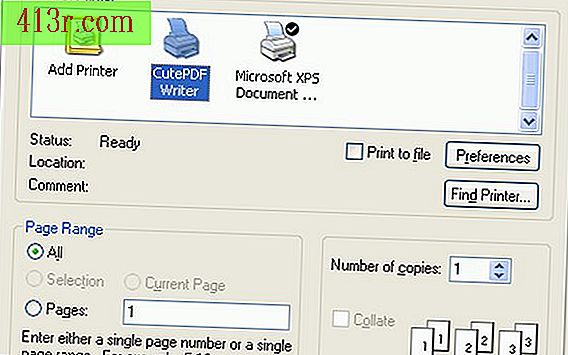
יצירת קובץ PDF באמצעות Windows עם Adobe Acrobat
שלב 1
אם ברשותך Adobe Acrobat (Standard או Professional) המותקן במחשב, באפשרותך להמיר קבצי HTM ל- PDF. אם אין לך את התוכנית, עיין בסעיף 2 כדי לקבל חבילה חופשית המאפשרת לך לעשות את אותו הדבר.
שלב 2
פתח את הקובץ HTM על ידי לחיצה כפולה על זה או ללכת לאתר.
שלב 3
בתפריט "קובץ", בחר "הדפס".
שלב 4
בחר את המדפסת "Acrobat Distiller".
שלב 5
בחר את היעד שבו ברצונך לשמור את ה- PDF. תן לקובץ שם, וזהו.
יצירת PDF באמצעות תוכנה חופשית של Windows
שלב 1
עבור אל CutePDF.com ולהוריד "CutePDF סופר" מן הדף הרשמי. זוהי תוכנה חופשית (ללא וירוסים) שיוצר קבצי PDF על כל הגירסאות של Windows, כולל Vista. הקובץ הוא 1.5 MB ויש להוריד אותו במהירות.
שלב 2
התקנת CutePDF סופר במחשב על ידי לחיצה כפולה על הקובץ שהורדת ופעל לפי ההוראות. יהיה עליך לקבל את הסכם הרישיון.
שלב 3
במהלך ההתקנה, תתבקש אם אתה מאפשר CutePDF סופר להוריד תוכנית אחרת מהדף. לחץ על אישור כדי לאפשר זאת.
שלב 4
פתח את קובץ ה- HTM בלחיצה כפולה או עבור אל האתר.
שלב 5
בחר "הדפס" בתפריט "קובץ".
שלב 6
נוספה מדפסת חדשה - מדפסת "CutePDF Writer". בחר את המדפסת ולחץ על הדפסה.
שלב 7
בחר היכן ברצונך לשמור את ה- PDF. תן לקובץ שם, וזהו.
יצירת PDF באמצעות Macintosh.
שלב 1
עבור אל אתר האינטרנט שברצונך להמיר או לפתוח את הקובץ HTM בלחיצה כפולה.
שלב 2
בחר "הדפס" בתפריט "קובץ".
שלב 3
בתפריט השמאלי, בחר "PDF", ולאחר מכן בחר "שמירה כ- PDF" מהתפריט הנפתח.
שלב 4
בחר היכן ברצונך לשמור את ה- PDF. תן לקובץ שם, וזהו.







